共计 847 个字符,预计需要花费 3 分钟才能阅读完成。
查找结果栏
付费计划专用
当你在事件表中搜索文本(使用 Ctrl + F 或通过项目栏搜索对象类型的引用)时,会显示查找结果栏。结果以高亮显示,并包含它们的位置信息,可用于导航到项目中的结果。
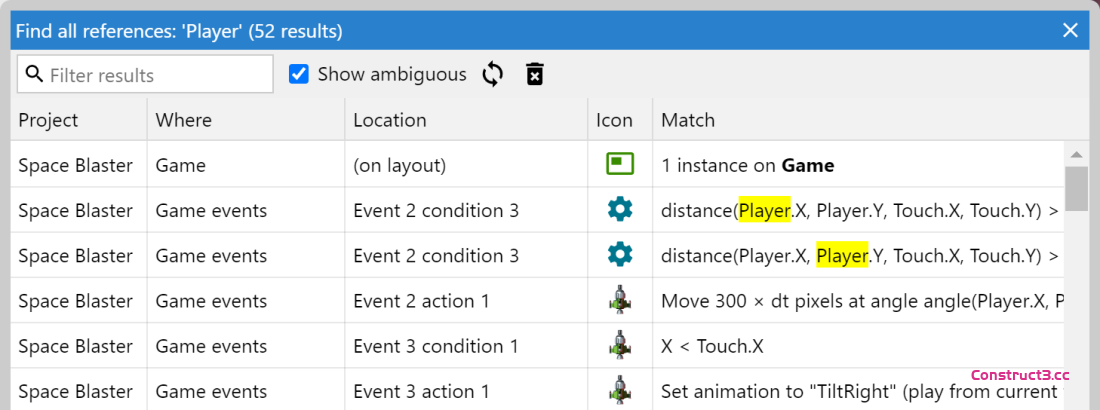
查找所有参考文献的结果

查找搜索词的结果
有多种不同的查找结果类型。这些可以是文本搜索的文本匹配、查找所有引用的事件匹配、布局上的实例、族成员等。通常,导航到一个结果会在事件表视图中定位并选择相关事件或在项目文件中选择一行文本。然而,其他类型以不同方式显示;例如,导航到一个表示布局上多个实例的引用会打开布局视图,选择这些实例,并调整滚动和缩放以便屏幕上可见所有实例。
要导航到一个结果,双击它或右键单击并选择转到。这允许你在原始上下文中查看结果。
结果也可以通过右键菜单删除,或者完全清除结果。你还可以选择重新搜索以使用项目的最新状态更新结果。
在栏顶部的工具栏中有各种其他搜索选项。这包括额外的选项,如二次搜索词以按结果列表过滤,以及按文本搜索时的搜索位置和大小写敏感性选项。
在项目中查找,特别是查找所有引用,是审查大型项目的绝佳方式。它还可以提供有关你使用了哪些内容的有用提醒。这也是一种检查某些内容是否未使用并因此可以安全删除的好方法。
模糊结果
在某些情况下,“查找所有引用”无法确定引用是否匹配。例如,如果你使用系统的“按名称创建对象”操作创建一个基于编辑器不知道运行时实际值的名称的对象,因为它无法预测用户将在文本输入中键入什么。可能它是指被搜索的对象,但无法确定。
为了处理这些情况,它们仍然会被列出,以便你自己检查。模糊结果显示有问号图标,表示它们不是确定的结果。你还可以通过在工具栏中取消选中“显示模糊”来隐藏所有这些结果。
避免大量使用像“按名称创建对象”这样的动态特性的一个原因是避免在“查找所有引用”结果中充斥着无法证明指向一个对象或另一个对象的模糊结果。另一方面,标准的“创建对象”操作使用对象选择器而不是字符串表达式。这意味着编辑器提前知道将创建哪种对象,因此在使用“查找所有引用”时可以准确地列出它。

